Трудно представить себе офис без компьютеров. Но когда новоиспеченный сотрудник садится за рабочий ПК, в его распоряжении помимо специальных программ (например, бухгалтерских) оказываются, как правило, стандартные: MS Office и еще несколько утилит. Сейчас почти все фирмы практикуют поставку компьютеров с предустановленным ПО. Этот вариант, с одной стороны, удобен и экономит время, так как новый компьютер уже готов к работе, с другой — имеет значительные недостатки. Во-первых, список программ, установленных на ПК, чаще всего определяется фирмой-сборщиком (продавцом), и нет никакой гарантии, что они пригодятся именно вам. Во-вторых, устанавливается, как правило, платное и дорогостоящее ПО, в частности MS Office.
Вам повезло, если под рукой есть системный администратор или «продвинутый» компьютерщик. Но порой держать в штате такого специалиста — непозволительная роскошь. Поэтому давайте разберемся, как сделать рабочий ПК по-настоящему персональным и настроить его для себя, установив все необходимые и удобные программы.
Естественно, существует общий набор ПО, используемого если не всеми, то уж точно 90% пользователей. С него я и начну.
Как правило, это программы, входящие в состав Windows (не секрет, что подавляющее большинство компьютеров работают с этой ОС), и те, которые нужно устанавливать дополнительно.
В состав последних версий Windows входят простейший текстовый редактор (Блокнот и WordPad), браузер (Internet Explorer), модули для подключения к Интернету, калькулятор, проигрыватель аудио- и видеофайлов и т.д. Однако несмотря на все старания Microsoft, эти программы не способны в достаточной мере обеспечить удобную работу на компьютере. Поэтому сначала поговорим о продуктах других разработчиков, в частности русских.
Офис с новым лицом
Свободно распространяемый пакет OpenOffice можно бесплатно загрузить с сайта www.openoffice.org. При минимальной установке он занимает на жестком диске 158,9 Мбайт, а при стандартной — 205,5 Мбайт (опытные пользователи могут сделать выборочную установку). Для полнофункциональной работы требуется Java, загружаемый с сайта Microsoft. В том случае, когда все сотрудники решили отказаться от ОС Windows, используются версии для Linux и FreeBSD.
В OpenOffice входят все наиболее популярные программы — текстовый, табличный и графический редакторы, пакет для создания презентаций и редактор формул. Полностью поддерживаются форматы, с которыми работает MS Office.
В OpenOffice текстовый редактор — Writer. Он поддерживает форматы MS Word, текстовые файлы в DOS-кодировках и формат редактора Блокнот. Есть и собственные форматы — sxw, stw и др. Я проверял, как OpenOffice работает с текстовыми файлами формата doc разных уровней сложности. Таблицы, выделения цветом и маркером успешно сохранялись при передаче из MS Word в Writer и наоборот. К сожалению, OpenOffice не поддерживает макросы, созданные в MS Office.
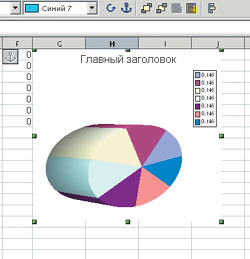
|
| Диаграмма в Calc выглядит более эффектно |
Calc (редактор таблиц) полностью поддерживает форматы MS Excel и допускает импортирование файлов других форматов. Основные синтаксические команды в нем аналогичны соответствующим в Excel, что означает отсутствие каких-либо проблем при отказе от MS. По дополнительным функциям, способствующим визуализации объектов, Calc не только не уступает Excel, но кое в чем и превосходит. Так, при использовании круговой трехмерной диаграммы в Calc возможен поворот ее в любой плоскости, что делает представление более эффектным.
Графический редактор Draw — хорошая замена MS Paint. Это более профессиональный, удобный и качественный инструмент для создания изображений. Интересно организованы редактирование трехмерных объектов и выбор освещенности (как источник света, так и окружающий свет). Допускается выбор, например, цвета предполагаемого источника света и его положения относительно объекта. Сложно судить о качестве реализации таких эффектов. Однако стоит признать, что возможностей для эксперимента (и баловства) программа дает много. Что касается того же вращения в различных плоскостях, в Calc возможен, в частности, выбор центра осей в трехмерной фигуре. Установленная при этом освещенность объекта позволяет изменять его цвет в пределах полутонов. Но есть и своя ложка дегтя — такие шедевры графики сохраняются лишь в собственном формате OpenOffice. Нетленные творения в редакторе Draw можно показать окружающим разве что на экране или в распечатанном виде.
Impress позволяет создавать и редактировать имеющиеся презентации. Поддерживаются форматы MS Powerpoint, успешно редактируются файлы в форматах pps, ppt. Также допускается создавать презентации в собственных форматах. Существует и ряд встроенных шаблонов.
В OpenOffice качественно реализованы редактор формул (с большим набором символов) и экспорт в html-формат (html-файл получается менее «захламленным», нежели в Word). Особое внимание следует уделить контекстному меню. Щелчком правой кнопки мыши можно открыть массу полезных функций. Отсюда легко установить шрифт, его размер и стиль (жирный, курсив и т.д.), вид выравнивания текста и др. Есть и аналог «скрепки» в MS Office, который здесь имеет вид лампочки и выглядит значительно менее назойливо.
Следует упомянуть легкость конвертации любого из файлов в формат pdf, что является несомненным достоинством OpenOffice.
Практика показала, что объем аналогичных файлов в собственном формате OpenOffice значительно меньше, чем в doc-формате, и несколько меньше, чем в rtf. Кроме того, даже созданный в OpenOffice doc-файл, не насыщенный графикой и таблицами, занимает меньше места, чем аналогичный в MS Word.
В процессе поиска альтернатив я обнаружил еще ряд программ, пусть и не таких глобальных, как OpenOffice, на которые стоит обратить внимание.
AbiWord — бесплатный текстовый редактор, возможности которого представляют собой нечто среднее между WordPad и Word.
Он и распространяется с открытым кодом. AbiWord поддерживает форматы MS Word, однако при открытии больших сложных документов иногда возникают проблемы. Программа или закрывается с ошибкой, или всерьез притормаживает работу даже на мощных компьютерах. Особо порадовало наличие русской и украинской орфографии, модули которой копируются в процессе установки. AbiWord имеет русский и английский интерфейс, однако русификация программы «не без греха», помощь существует только в английском варианте.
AbiWord не поддерживает PDF-формат.
Макрос для верстки текста книжкой может пригодиться тем, кто все же предпочитает MS Word. Он автоматически трансформирует текст в две колонки и обеспечивает правильную распечатку для последующего сшивания в виде книги. Программа создавалась для работы в Word 97/2000, но и в XP работает вполне нормально.
Adobe нам поможет
Зачастую PDF-файлы используются для обмена между организациями счетами, копиями контрактов и другими важными документами. Этот формат изначально разрабатывался для удобного перевода бумажных документов в электронный вид. Однако впоследствии создающие его программы дополнились массой функций, позволяющих сделать документ в PDF совместимым с Web и весьма удобным для верстки и вставки различных объектов. Обычные офисные программы не предназначены для работы с такими файлами, поэтому здесь уже необходимо ПО компании Adobe. Пакет Adobe Acrobat Reader распространяется бесплатно, но позволяет лишь открывать PDF-файлы и отправлять их на печать. Для редактирования и создания новых PDF-файлов нужен Adobe Acrobat. Последние его версии существуют в четырех вариантах, подобрать необходимый можно с помощью таблицы, размещенной на русском сайте Adobe http://www.adobe.ru/prog/acrobat6.html.
Окно в Интернет
Начиная с Windows 98 браузер Internet Explorer устанавливается вместе с ОС. Он давно стал стандартом де-факто для большинства пользователей Интернета. Частые обновления, поддержка Microsoft и выпуск новых версий позволяют комфортно работать в этой программе. Но если у пользователей «аллергия» на продукты Microsoft или его по каким-то причинам не устраивает IE, то следует обратить внимание на весьма успешно развивающиеся браузеры Opera и Mozilla. Оба они достаточно хороши и качественны. Opera распространяется в двух вариантах — с поддержкой Java-скриптов и аплетов и без таковой (соответственно с объемом дистрибутива 15,8 и 3,3 Мбайт), а также на условиях adware — с рекламным баннером в окне программы (за его отключение требуется платить). Mozilla разрабатывается как программа с открытым исходным кодом и распространяется бесплатно. Подробнее о нем можно прочитать в статье Николая Колдыркаева «Семейство Mozilla» в «Мире ПК», № 3/04.
Пишите письма
Несмотря на то что переход к всеобщему электронному документообороту слегка затянулся, электронная почта прочно вошла в нашу жизнь. e-mail заметно упрощает обмен информацией между фирмами, находящимися в разных городах, а то и странах.
Среди программ для работы с электронной почтой явного лидера выделить сложно. В Windows 98/2000/ XP встроен почтовый клиент Outlook Express, однако его главными проблемами остаются безопасность и устойчивость против вирусов. Поэтому предлагаю обратить внимание на разработку компании Ritlabs — TheBat!, которая давно уже пользуется заслуженной популярностью. Изначально она создавалась как продукт с высоким уровнем безопасности и большим удобством работы. Во второй версии TheBat! решен вопрос чтения входящих писем в формате html. По сравнению с Outlook Express появилось такое значительное преимущество, как «Диспетчер писем», позволяющий удалять ненужные сообщения с почтового сервера без их загрузки на ПК.
По сути, единственный недостаток TheBat! — отсутствие поддержки news-конференций Usenet. А вот PGP-кодирование писем, удобная адресная книга, автоматическая сортировка и фильтры писем — все это значительно облегчает работу с программой. Если, ко всему прочему, учесть еще и низкую стоимость программы (15—30 долл. за копию в зависимости от вида лицензии), то The Bat! прекрасно заменит Outlook Express.
Рекомендую также обратить внимание на творение японских разработчиков — Becky! (ее можно загрузить с сайта http://www.rimarts.co.jp/index.html). Программа активно обновляется и обладает большинством необходимых функций.
Путеводитель по жесткому диску
Управление папками и файлами в Windows построено довольно удобно. Однако так считают, как правило, те, кто изначально работал с известным всем «Проводником». Но частенько раздражает, что для переноса одного файла нужно открывать два окна и производить целую кучу действий. Лучшей заменой «Проводнику» по соотношению цена/производительность/ удобство, вероятно, следует признать Far manager (разработчик Евгений Рошал). Файлы и папки переносятся между двумя панелями-папками, есть удобные функции поиска, просмотра и редактирования текстовых файлов. Встроенный простой и наглядный FTP-клиент, а также обилие различных дополнительных модулей, разработанных для программы, делают Far незаменимым в ежедневной работе.
Помимо Far стоит обратить внимание на условно-бесплатный продукт Total Commander (ранее Windows Commander), имеющий практически все функции, присущие Far. В нем отлично реализована работа с сетью и FTP-серверами, добавлены функции архивации и разбивки файла.
Ориентирование на местности
Не только офисным работникам, но и любому жителю или гостю мегаполиса не помешает иметь на Рабочем столе карты города и метро.
Обратите внимание на программу Бориса Мурадова pMetro. В ней предусмотрен подсчет времени на поездку от одной станции до другой. Если существует несколько вариантов поездки, то выводятся время и количество пересадок по каждому варианту. Программа регулярно обновляется, появляются новые станции, планируется дополнение картами других городов.
Помимо поиска оптимального маршрута, возможны:
- выбор наземного транспорта между станциями;
- отображение станций метро по выбранному маршруту наземного транспорта;
- отображение станций метро, на которых работают мобильные телефоны;
- возможность масштабирования карты и др.
При желании можно загрузить в виде отдельных файлов схемы метро Киева, Харькова, Минска, Новосибирска и С.-Петербурга. Отдельно распространяются так называемые «заготовки» для Нижнего Новгорода (с наземным транспортом), Днепропетровска, Ташкента, Тбилиси, Монреаля. В них интервалы движения между станциями не уточнены, а приведены равными примерно 2 мин.
В программе дается и дополнительная информация по каждой из станций метро: наземный транспорт от выбранной станции, время начала и окончания движения на станции, расписание движения поездов в вечерне-ночные часы. Возможен и экспорт карт в bmp-файл.
Кроме самой программы на сайте автора (http://www.alar-2.ru/Boris/pMetro) даны ссылки на аналогичные программы для Pocket PC и мобильных телефонов с поддержкой Java и проч.
Полные географические карты крупных (и не только) городов существуют в виде программ и онлайновых сервисов.
Экономия места
При любом обмене информацией использование программ для сжатия файлов просто необходимо. Хотя качество и скорость каналов связи с Интернетом возрастают, объемы передаваемых данных увеличиваются еще большими темпами. Для сжатия информации применяются различные программы-архиваторы. Стандартом де-факто стало использование на компьютерах программ WinZip и WinRAR, которые по производительности и функциям почти идентичны. Основная разница в том, что WinZip позволяет архивировать файлы в формат ZIP, а WinRAR — в форматы ZIP и RAR. Преимущества и недостатки форматов RAR и ZIP можно обсуждать долго, я не стану этого делать. Скажу лишь, что архивация в формате RAR позволяет разбивать архив на несколько частей, что очень полезно при переносе больших объемов данных на дискетах или при отсылке по электронной почте. Кроме того, архивы RAR могут быть практически любого размера, в то время как объемы ZIP-архива и любого входящего в него файла не должны превышать 2 Гбайт.
Оба архиватора успешно интегрируются в систему, добавляют свои пункты в контекстное меню Windows, что позволяет быстро создавать архивы и сразу же отправлять их по Сети.
Ощущение безопасности
Вряд ли кого-нибудь еще нужно убеждать в том, что в условиях нынешнего расцвета различных компьютерных вирусов и хакерских атак использование защитных программных средств на каждом ПК просто необходимо. Основные — антивирусный пакет (для защиты от вирусов) и персональный брандмауэр (для защиты от утечки конфиденциальных данных и от хакерских атак).
В России и в мире выпускается целый ряд качественных программ. Среди антивирусов отмечу Антивирус Касперского (www.avp.ru), Dr.Web (www.drweb.ru), Stop! (www.proantivirus.com), Norton Antivirus (www.symantec.com).
Наиболее популярные и качественные брандмауэры — ZoneAlarm (www.zonelabs.com), Agnitum Outpost Firewall (www.agnitum.com), Norton Personal Firewall (www.symantec.com), Kaspersky Anti-Hacker (www.avp.ru), Kerio Personal Firewall (www.kerio.com) и др.
Следует указать и на весьма качественные новые разработки Panda Titanium Antivirus 2004 и Panda Platinum Internet Security. Вторая объединяет в себе функции всех необходимых защитных программ: брандмауэра, антивируса, защиты от спама. Также он производит чистку установленного ПО от «шпионских» модулей. Пробная версия программы доступна на сайте http://www.pandasoftware.com, лицензия обойдется пользователю в 39,95 долл.
Применять антивирусные программы и брандмауэры рекомендуется «в паре». Однако следует помнить, что установка двух антивирусов или двух межсетевых экранов на один компьютер недопустима. Это может привести к «битве титанов» и краху системы.
На всякий случай
Существует ряд программ, которые могут быть полезны офисным работникам, но далеко не во всех ситуациях и не во всех организациях.
Для просмотра фотографий, картинок и т.д. рекомендую использовать IrfanView (бесплатна, удобна, проста) или ACDSee (условно-бесплатна, более насыщена функциями); найти эти программы можно на сайтах http://www.acdsystems.com/English/Products/index.htm и http://www.irfanview.com соответственно.
Для просмотра видеофайлов существует масса различных удобных программ, успешно конкурирующих с Windows Media Player.
Можно рекомендовать, например, бесплатные англоязычную BSplayer (http://www.bsplayer.org) или русскоязычную LightAlloy (http://www.softella.com/la/index.ru.htm).
Также стоит иметь под рукой QuickTime Player компании Apple (http://www.apple.com/quicktime/products/qt), так как в Интернете часто встречаются ролики в форматах QT, MOV, которые не проигрываются обычными плеерами.
Для упрощения контактов между сотрудниками внутри одной компании или при наличии удаленных точек удобно иметь под рукой клиент-программу для оперативного общения. Хороши в этом плане ICQ (www.icq.com) и аналоги:
- SIM (Simple Instant Messenger) - бесплатна, распространяется с открытым кодом (http://sim-icq.sourceforge.net);
- &RQ - бесплатна, распространяется с открытым кодом (http://www.rejetto.com/&RQ/);
- Trillian - бесплатная и условно-бесплатная версии (http://www.trillian.cc);
- Miranda IM - бесплатна, распространяется с открытым кодом (http://www.miranda-im.org).
Для общения по локальной сети можно рекомендовать Vypress Messenger — программу для пересылки сообщений и файлов по локальной сети в реальном времени (http://www.vypress.com/rus/products/messenger/) и VirtualPhone — программу, имитирующую в локальной сети телефонную станцию и позволяющую создать голосовую связь между пользователями (http://www.phonesnd.com/?l=ru).
* * *
Во второй части я расскажу о программах, которые следует иметь на своем рабочем столе директору (президенту) компании. В «джентльменский набор» входят личный органайзер, средства контроля выполнения заданий, программы для бюджета, планирования и проч.
OpenOffice.org 1.1.1
Оценка: ****?
Альтернативный офисный пакет с открытым исходным кодом
Поддерживаемые ОС: Windows, Linux, FreeBSD (версия 1.1)
Размер дистрибутива: 62 Мбайт
Особенности: в отличие от MS Office не включает программу для работы с СУБД
Языки интерфейса: английский, русский и др.
Условия распространения: бесплатно, с открытым кодом
Разработчик OpenOffice.org, http://ru.openoffice.org
AbiWord 2.0.7
Оценка: ****
Текстовый редактор
Поддерживаемые ОС: Windows от 95 до XP, Unix, Linux
Размер дистрибутива: 4,8 Мбайт + 2,5 Мбайт (русская орфография) + 2 Мбайт (дополнительные модули)
Языки интерфейса: английский, русский, украинский, белорусский и др.
Условия распространения: бесплатно, с открытым кодом
Разработчик: http://www.abisource.com
Верстка текста книжкой 5.11
Оценка: *****
Макрос Word 97/2000
Предназначен для верстки текста в виде книги в MS Word от 97 до XP
Поддерживаемые ОС: Windows 95-XP
Размер дистрибутива: 120 Кбайт
Языки интерфейса: русский, английский
Условия распространения: бесплатно
Разработчик: Антон Орлов (http://antorlov.chat.ru/ не работает), http://www.listsoft.ru/programs/2088
Adobe Acrobat Reader
Оценка: *****
Программа для просмотра и печати файлов в формате PDF
Поддерживаемые ОС: Windows, Linux, Mac OS, Solaris, OS/2 и др.
Размер дистрибутива: до 22,4 Мбайт в зависимости от ОС
Языки интерфейса: английский, французский, немецкий и др.
Условия распространения: бесплатно
Разработчик: Adobe Systems
http://www.adobe.com/products/ acrobat/readstep2.html
Opera 7.51
Оценка: ****?
Браузер
Поддерживаемые ОС: Windows, Linux, Mac OS, Solaris, OS/2, FreeBSD
Размер дистрибутива: 3,3 Мбайт (для Windows), 15,8 Мбайт - с поддержкой Java
Языки интерфейса: английский, русский и др.
Условия распространения: бесплатно, но есть рекламный блок
Разработчик: Opera Software, www.opera.com
Mozilla 1.6
Оценка: ****?
Браузер с открытым кодом
Поддерживаемые ОС: Windows, Mac OS, Linux
Размер дистрибутива: 12 Мбайт (для Windows)
Языки интерфейса: английский, немецкий, русский и др.
Условия распространения: бесплатно, с открытым кодом
Разработчик: The Mozilla Organization www.mozilla.org
TheBat! 2.11
Оценка: *****
Почтовый клиент
Поддерживаемые ОС: Windows от 95 до XP
Размер дистрибутива: 3,8 Мбайт +3,9 Мбайт (языковой модуль)
Языки интерфейса: русский, украинский, английский и др.
Условия распространения: условно-бесплатно
Цена: от 15 до 30 долл. в зависимости от лицензии
Разработчик: RITLabs www.ritlabs.com
Becky! Internet Mail v. 2 (2.10.03)
Оценка: ****?
Почтовый клиент
Поддерживаемые ОС: Windows от 95 до XP
Размер дистрибутива: 2,05 Мбайт
Языки интерфейса: английский, японский, немецкий
Условия распространения: условно-бесплатно
Цена: 40 долл.
Разработчик: RimArts Inc. http://www.rimarts.co.jp
FAR 1.70 beta5
Оценка: *****
Программа-оболочка для работы с файлами
Поддерживаемые ОС: Windows от 95 до XP
Размер дистрибутива: 1,3 Мбайт
Языки интерфейса: английский, русский
Условия распространения: бесплатно для жителей бывшего СССР
Разработчик: FAR Group, Eugene Roshal, http://farmanager.com
Total Commander 6.03a
Оценка: *****
Программа-оболочка для работы с файлами
Поддерживаемые ОС: Windows 3.1/CE/95/XP
Размер дистрибутива: 1,4 Мбайт + 21 Кбайт (русский интерфейс) + 222 Кбайт (русская помощь)
Языки интерфейса: английский, немецкий, русский и др.
Условия распространения: условно-бесплатно, цена одной копии - 32 долл.
Разработчик: Christian Ghisler, http://www.ghisler.com
pMetro 1.11.9
Оценка: *****
Карта метро Киева, Харькова, Минска, Новосибирска, С.-Петербурга и других городов с подсчетом оптимальных маршрутов и другими полезными функциями
Поддерживаемые ОС: Windows 95/98/NT/2000/XP
Размер дистрибутива: 0,3 Мбайт (с картой Москвы), 1 Мбайт (со всеми картами)
Языки интерфейса: русский
Условия распространения: бесплатно
Разработчик: Борис Мурадов, http://www.alar-2.ru/Boris/pMetro
WinZip 9.0
Оценка: ****?
Поддерживаемые ОС: Windows от 98 до XP
Размер дистрибутива: 2,3 Мбайт
Языки интерфейса: английский
Условия распространения: условно-бесплатно
Цена: 29 долл.
Разработчик: WinZip Computing, www.winzip.com
WinRAR 3.30
Оценка: *****
Поддерживаемые ОС: Windows (WinRAR), Linux, Mac OS, DOS, OS/2, FreeBSD (RAR)
Размер дистрибутива: 0,9 Мбайт (Windows)
Языки интерфейса: английский, немецкий, французский, русский, украинский, белорусский и др.
Условия распространения: условно-бесплатно
Цена: 29 долл.
Разработчик: win.rar GmbH, Eugene Roshal, www.win-rar.com
Panda Platinum Internet Security
Оценка:
Поддерживаемые ОС: Windows от 98 до XP
Размер дистрибутива: 28 Мбайт
Языки интерфейса: английский, немецкий, французский и др.
Условия распространения: условно-бесплатно
Цена: 39,95 долл.
Разработчик: PandaSoftware, www.pandasoftware.com
Карты городов — в виде программ и интернет-сервисов
Электронные карты городов
www.77.ru — Москва и Московская область;
www.78.ru — С.-Петербург и Ленинградская область.
Эти две карты сделаны в рамках смежных проектов, имеющих одинаковый интерфейс. Они очень подробны, с указанием номеров домов и направлений движения транспорта. Также можно выбрать необходимый размер фрагмента, поэтому удобно пользоваться картой при разных разрешениях экрана. На сайте очень подробно описаны приемы работы с картами. Допускается создавать специальные «закладки» с указанием нужных адресов.
www.eatlas.ru — карты городов (Москва, С.-Петербург, Владивосток, Находка, Ижевск, Мурманск, Таганрог, Киев, Севастополь, Ялта) и стран (около 50). Имеется поиск по картам, маршруты транспорта и проч.
www.autotransinfo.ru/tc.php — расчет расстояния и времени поездки между двумя городами по автомобильным дорогам. Указываются названия трасс, учитывается максимальная скорость движения по разным участкам, паромы, границы и т.д. Включает города стран бывшего СССР и Европы. Зеркало сайта — www.ati.su/tc.php.
www.nakarte.ru — карты Москвы, С.-Петербурга, Новосибирска, России и мира. Возможна установка закладок.
http://russiamaps.newmail.ru — каталог карт городов России. Большое количество городов и множество мелких райцентров. Однако качество карт, как правило, плохое. Часто это лишь отсканированные бумажные оригиналы с хорошим разрешением.
www.mirkart.ru — карты 15 городов России и других стран.
http://009.kharkov.com/city — карта Харькова.
www.kiev2000.com/map — карта Киева с удобным поиском улиц и различных организаций.
http://crimea.webservis.ru/map.html — карты большинства крупных городов Крыма и планы достопримечательностей.
http://www.isgeo.kiev.ua/ukr500/MainPage.asp — карта Украины.
www.multimap.com — подробная карта автомобильных дорог мира (англоязычный).
www.calle.com/world — карты всех городов мира с указанием географических координат города и относительной высоты над уровнем моря. Имеет удобный поиск по странам, регионам, городам.
Программы
http://www.anet256.narod.ru/downloads.htm#Europe — атлас Европы.
http://www.mom.ru/ — подробная карта Москвы и Подмосковья.
http://moscowmap.ru — карта Москвы в упрощенной версии (бесплатная) и подробной (распространяется на CD).
http://nostalgie.atomcity.ru/fbt/download.html — программа Seeker Pro (карта России, Казахстана, Украины).
Полезные советы
Насколько продуктивна работа, когда стол захламлен? Не буду обсуждать обои и прочие украшения, обращу ваше внимание лишь на расположение пиктограмм.
В процессе работы часто накапливается огромное количество различных мелких документов, ярлыков и значков, назначение которых бывает иногда даже трудно вспомнить. Для элементарной организации рабочего пространства сначала вынесите на Рабочий стол ярлыки всех наиболее часто используемых программ. Самостоятельно устанавливаемые программы чаще всего спрашивают, надо ли создавать ярлыки на Рабочем столе. Значки встроенных в Windows программ, как правило, нужно самим выносить на Рабочий стол.
Для этого найдите нужную программу в меню «Пуск?Программы» и, нажав на ее значке левой кнопкой мыши, перетяните пиктограмму на Рабочий стол. Лишние ярлыки смело удаляйте, чтобы не мешали работе.
При открытых окнах программ доступ к значкам на Рабочем столе затруднен. Воспользуйтесь панелью задач Windows. Здесь расположены мелкие значки для быстрого запуска приложений (рядом с кнопкой «Пуск»). По умолчанию там присутствуют кнопки запуска Internet Explorer, Outlook Express и кнопка свертывания всех окон. Добавить сюда новую кнопку для часто используемой программы очень просто, достаточно перетащить соответствующую пиктограмму с Рабочего стола в эту панель. Причем на Рабочем столе значок все равно остается.
